电脑休眠和睡眠的区别大吗?如何根据需求选择合适模式?
25
2024-12-29
电脑作为现代人生活和工作中不可或缺的工具,偶尔会出现一些故障问题,其中之一就是休眠后无法正常开机,出现黑屏现象。这种情况可能会导致用户无法继续使用电脑,给工作和生活带来不便。本文将介绍一些常见的解决方法,帮助用户快速解决电脑休眠黑屏无法打开的问题。

一、检查电源连接是否正常
电源连接不良可能导致电脑无法正常启动或休眠后无法唤醒。首先检查电源线是否插紧,然后检查连接到电脑的电源适配器是否松动。如果发现松动,重新插紧即可。
二、按下电源按钮重启电脑
有时候电脑在休眠状态下会出现死机的情况,无法通过键盘或鼠标唤醒。这时可以长按电源按钮,强制重启电脑。等待一段时间后再按下电源按钮启动电脑,看是否能够正常开机。
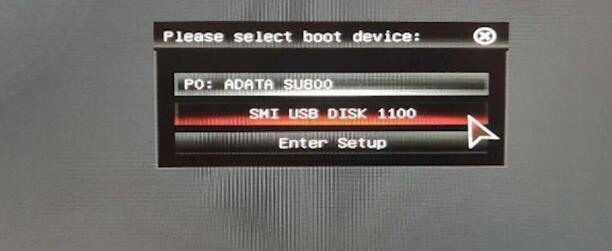
三、检查硬件设备是否有问题
某些硬件设备的问题也可能导致电脑休眠后无法正常唤醒。可以尝试先拔掉电脑的外接设备,如打印机、扩展坞等,然后重新开机看是否能够解决问题。如果能够正常开机,说明其中一个外接设备可能存在问题。
四、更改电源管理设置
某些电脑可能默认设置了较长的休眠时间,导致休眠后无法及时唤醒。可以通过以下步骤更改电源管理设置:点击“开始”按钮,选择“设置”,进入“系统”界面,点击“电源与休眠”,在“休眠”选项中调整休眠时间。
五、更新或回滚显卡驱动程序
显卡驱动程序可能会出现兼容性问题,导致休眠后黑屏。可以尝试更新显卡驱动程序,或者回滚到之前的版本。打开设备管理器,找到“显示适配器”,右键点击显卡,选择“更新驱动程序”或“回滚驱动程序”。

六、执行系统还原
有时候某些系统设置或软件安装可能会导致电脑休眠后无法正常开机。可以尝试执行系统还原,将电脑恢复到之前正常运行的状态。打开“控制面板”,选择“系统与安全”,点击“系统”,找到“系统保护”,点击“系统还原”,按照提示进行操作。
七、检查病毒或恶意软件
某些病毒或恶意软件可能会影响电脑的正常运行,包括休眠和唤醒过程。使用杀毒软件进行全盘扫描,清除可能存在的病毒或恶意软件。
八、清理电脑内存和硬盘空间
电脑内存和硬盘空间不足也可能导致休眠后无法正常开机。可以使用系统自带的磁盘清理工具清理硬盘空间,或者使用第三方软件清理内存,以优化电脑性能。
九、检查操作系统更新
某些操作系统更新可能会修复一些已知的问题和错误。打开“设置”菜单,选择“更新与安全”,点击“检查更新”,下载并安装可用的更新。
十、尝试进入安全模式
如果电脑在正常模式下无法开机,可以尝试进入安全模式。长按电源按钮重启电脑,然后连续按下F8键,选择“安全模式”。在安全模式下,可以尝试修复或排除问题。
十一、重装操作系统
如果以上方法都无法解决问题,最后的选择是重装操作系统。备份重要的文件和数据后,使用操作系统安装光盘或USB驱动器进行重新安装。
十二、检查硬件连接线路
有时候休眠后无法正常开机是因为硬件连接线路松动或者插错位置。可以检查一下硬盘、内存、显卡等硬件的连接线路是否牢固且正确。
十三、寻求专业技术支持
如果以上方法都无法解决电脑休眠黑屏无法打开的问题,那可能是一些更深层次的故障。建议寻求专业的技术支持,由专业人士进行诊断和维修。
十四、定期清理电脑
定期清理电脑可以帮助减少出现休眠黑屏问题的可能性。清理电脑内部的灰尘和污垢,确保电脑通风良好,避免过热导致故障。
十五、保持电脑软件和驱动程序更新
定期更新电脑软件和驱动程序可以修复已知的问题和漏洞,提升电脑的稳定性和性能。及时安装可用的更新,避免出现休眠黑屏等问题。
通过本文介绍的方法,大部分情况下可以解决电脑休眠黑屏无法打开的问题。如果问题依然存在,建议寻求专业技术支持。同时,定期清理电脑和保持软件驱动程序的更新,可以预防此类问题的发生。
版权声明:本文内容由互联网用户自发贡献,该文观点仅代表作者本人。本站仅提供信息存储空间服务,不拥有所有权,不承担相关法律责任。如发现本站有涉嫌抄袭侵权/违法违规的内容, 请发送邮件至 3561739510@qq.com 举报,一经查实,本站将立刻删除。